購入完了からサイト運営開始までの簡易マニュアル(初期設定)前編
初めてフレンドサーバーをご利用する方の為のクイック導入マニュアルです。フレンドサーバーのコントロールパネル(Plesk)には様々な機能がありますが、WEBサイト公開までの最低限必要な設定のみを行うことで、簡単に設定することができます。
コントロールパネル(Plesk)にログインしましょう
ログイン画面を開き、メールアドレスとパスワードを入力して「サインイン」をクリックしてください。
インターフェース言語は「ユーザーのデフォルト」で構いません。
(※パスワードはお客様が購入時に記入した任意のものとなります。)

ドメインを有効にする
ログインすると、下のような画面になります。こちらが、サービスの詳細確認や請求関連、プランのアップグレードや個人情報の管理等を行う画面です。ドメインやサイト運営管理は別のコントロール画面から行いますので、右側あるドメイン(ここではdomain.com)をクリックすることで移動できますが、その前にドメインのDNSホスティングという登録しますので、上のプルダウンから「すべてのマイドメイン」を選択してください。
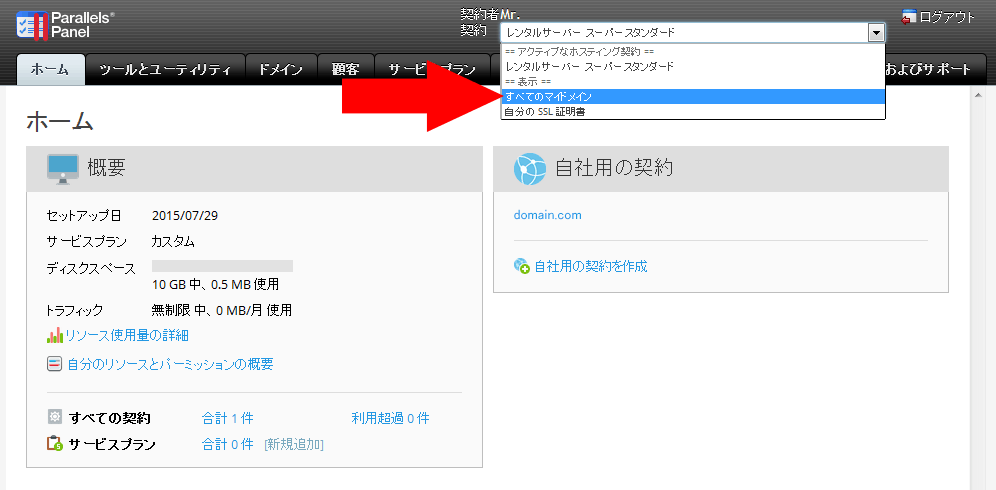

上部のタブにある「すべてのマイドメイン」をクリックします。


購入時に登録したドメインが表示されていますので、ドメインをクリックしてください。


「編集」ボタンをクリックします。


DNSホスティングという欄にチェックを入れてください。チェックを入れたら、「保存」ボタンをクリックして設定を保存します。

これでお客様のドメインが有効になります。次にホームページの公開とFTPの設定を行いますので、上のプルダウンから、プラン名(例)「レンタルサーバー スーパースタンダード (***)」と書かれたリストをクリックして、コントロールパネルのトップページに戻ります。
WEBサイトの公開とFTPアカウント作成
右側にあるドメインをクリックしてください。


ドメインの詳細設定を行うコントロール画面が開きます。こちらがドメインやサイト運営、アプリケーションなどを管理するコントロール画面です。ドメイン設定を行いますので、中部メニューの1番上真ん中にある「FTPアクセス」をクリックしてください。


「FTPアカウントを追加」をクリックしてください。


*印は入力必須箇所ですので、必ず入力してください。ここにお客様の好きなユーザー名とパスワードを入力します。任意のもので構いませんが、セキュリティー対策のためにも、他人が想像しにくいものにしましょう。

ここで設定するユーザー名とパスワードは、FTP接続を行うためのユーザー名とパスワードに利用しますので、必ずメモして大切に保管しておいてください。FTPの設定についてはこちら(FTPソフトの設定)もご覧ください。
CGIなどのプログラムが利用できるようにスクリプトの許可を行う
中部メニューの1番上右にある「ホスティング設定」をクリックします。


このドメインでサポートされるプラグラムを設定します。上記のように、ページの下部にある設定項目にチェックを入れてください。ウェブ統計にはAWStatsをお勧めいたします。チェックを入れたら「OK」をクリックして保存します。これでCGIやPHPなどのスクリプトを利用できるようになります。

後編に進んで設定を続けましょう!
ここまできたらサイト運営開始までもう一息です。
後編へ進んで設定を完了させましょう!
「スタートアップ」関連の別のオンラインマニュアル
カテゴリ別マニュアル一覧
オンラインマニュアルをカテゴリ別にまとめてありますので、下記より該当する項目をクリックしてください。フリーワードで検索することも可能です。
上記のカテゴリからお求めのマニュアルが見つからない場合はこちらをクリックして検索ボックスにキーワードを入力してください。
「フレンドサーバー オンラインマニュアル」と書かれた見出しの右側に検索ボックスがございます。











